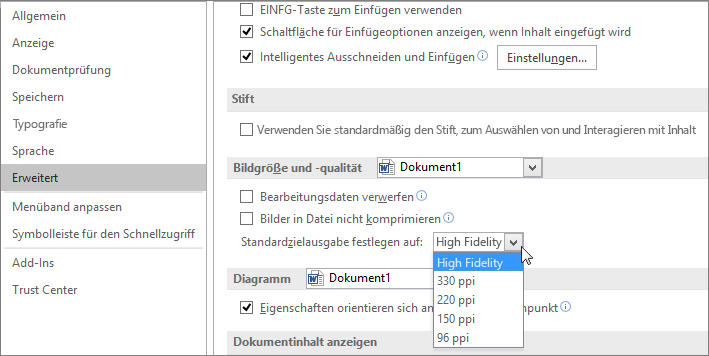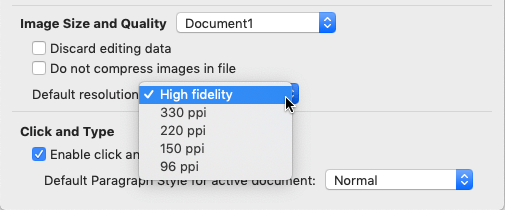Ab Office 2016 verfügen Word, Excel und PowerPoint über eine Option mit hoher Bildauflösung , mit der Sie ein Bild mit minimaler Komprimierung in ein Dokument einfügen können, um ein optimales Rendering auf hochauflösenden Displays zu erzielen.
Wenn Sie beim Einfügen von Bildern einen Verlust der Bildqualität oder Pixilation feststellen, möchten Sie vermutlich die Standardauflösung für Ihr Dokument in High Fidelity ändern. Durch die Auswahl der hochauflösenden Auflösung wird sichergestellt, dass Bilder nicht komprimiert werden, es sei denn, sie überschreiten die Größe des Dokumentzeichenbereichs, dass bei Bedarf eine minimale Komprimierung angewendet wird und das ursprüngliche Seitenverhältnis beibehalten wird.
In PowerPoint 2016 und neueren Versionen ist die Standardbildauflösung bereits auf hohe Genauigkeit festgelegt.
So ändern Sie die Standardauflösung in Word oder Excel in hohe Genauigkeit:
-
Klicken Sie auf Datei > Optionen > Erweitert.
-
Wählen Sie unter Bildgröße und -qualität in der Liste Standardauflösung den Eintrag High Fidelity aus.
So ändern Sie die Standardauflösung in Word oder Excel in hohe Genauigkeit:
-
Klicken Sie auf das App-Name-Menü (Word oder Excel) > Einstellungen. Wählen Sie dann unter Erstellungs- und Korrekturhilfendie Option Bearbeiten aus.
-
Wählen Sie unter Bildgröße und -qualität in der Liste Standardauflösung die Option Hohe Genauigkeit aus.